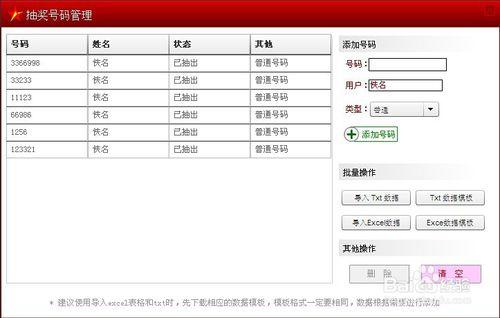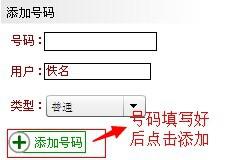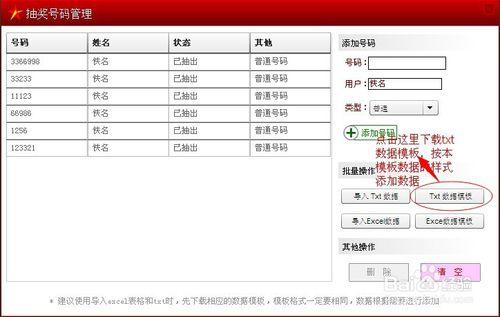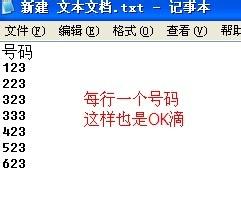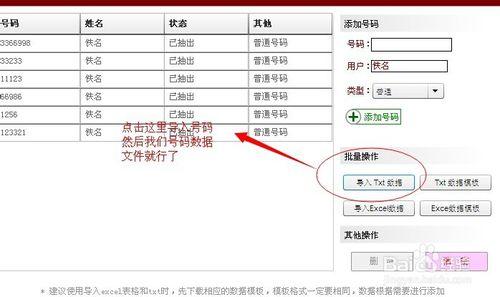介紹幸運星號碼抽獎軟體批量新增號碼的方法,並且說明了如果去寫資料模板。
工具/原料
幸運星號碼抽獎軟體
文字文件
Excel
總概
幸運星號碼抽獎軟體支援手動輸入號碼,可以隨時新增少量的號碼。同時也支援批量匯入號碼資料。在匯入資料方面,該軟體支援匯入txt文字文件資料,也支援excel表格資料。
手動錄入號碼
如果是手動錄入號碼資料,那麼就十分簡單和直觀。填寫的號碼長度建議與您設定的顯示長度相同或者小於設定的顯示長度
匯入txt文件資料
如果要匯入txt中的號碼,首先我們的號碼資料需要滿足如下格式。如果我們不知道應該怎樣寫資料,可以先下載資料模板,直接參考或直接更改其內容就可以的
按照上一步,儲存資料模板後,我們開啟剛才儲存的檔案,然後可以看到如下內容,見圖:
號碼 使用者名稱
888888 示例
123456 張三
223456 李四
323456 王五
666666 揚六
現在我們如果要新增自己的資料,那麼可以直接新建一個文字文件,或者直接在下載的資料模板中修改就可以,格式是
第一行:(號碼 使用者)第一行的資料不會被匯入。
後面的資料,就以(號碼 使用者)這樣的格式寫下去就行了,注意號碼與使用者之間的間隔符號是空格。例如:13535666898 張三,那麼再新增一條,就另一起一行,再寫上13863968899 李四,即如下
號碼 使用者
13535666898 張三
13863968899 李四
…… ……
18898898888 老闆
有多少個號碼,寫多少個即可。
如果只有號碼呢,不填寫使用者名稱,那麼可以最簡單的方法就是,直接按照這樣的方式寫,測試試,也是可以的,未填寫使用者,系統自動以“佚名”替代,老版本中以“未知”替代
號碼
123
223
323
333
423
523
623
以這種格式也是可以的,很方便。每行一個號碼就OK
好了,至此關於txt格式的資料我們已經完成了,那麼我們接下來匯入就可以了。
匯入excel表格資料
也許有很多使用者選擇使用excel表格來記錄號碼資料,那麼我們只需在第一列中寫入號碼即可,第一行不匯入。我們先看看模板資料(資料模板可以直接下載到電腦本地)
當然,經測試,和txt資料一樣,竟然也可以支援只填寫號碼,如圖
注意事項
號碼與使用者的欄位間隔使用空隔
使用表格時,第一列為號碼
使用的表格為csv格式